Radnu površinu i otvorene programe možete omogućiti za zajedničko korištenje samo ako ste izlagač i instalirali ste dodatak za Lync Web App.
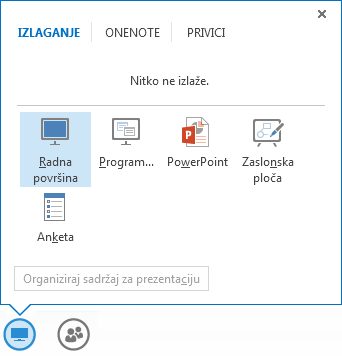
-
Da biste zajednički koristili radnu površinu, pokažite na ikonu zajedničkog korištenja, a zatim kliknite Radna površina.
-
Da biste zajednički koristili otvoreni program, pokažite na ikonu zajedničkog korištenja, a zatim kliknite Program. U dijaloškom okviru Programi za prezentaciju kliknite željeni program, a zatim Pokreni prezentaciju.
Zajednički korišteni sadržaj prikazuje se u prostoru za sastanak na računalima ostalih sudionika, dok se u vašem prostoru za sastanak prikazuje Izlažete Radna površina / naziv programa. Na računalu se oko zajednički korištene radne površine ili programa prikazuje žuti obrub.
Važno: Korisnici programa Lync for Mac 2011 i korisnici računala Macintosh koji imaju Lync Web App mogu zajednički koristiti samo svoje radne površine, ne i otvorene programe. Dok je zajedničko korištenje u tijeku, u gornjem dijelu prostora za sastanak prikazuje se ikona zajedničkog korištenja. Korisnici će moći zajednički koristiti samo primarni monitor, a ne i sekundarni monitor.
Za korisnike operacijskog sustava Windows
Istovremeno samo jedan sudionik može zajednički koristiti svoju radnu površinu ili otvoreni program. Dok je zajedničko korištenje u tijeku, alatna traka za zajedničko korištenje prikazuje se pri vrhu prostora za sastanak na računalu. Uz mogućnosti na alatnoj traci možete predati kontrolu nad svojim računalom drugom sudioniku, kao i završiti sesiju zajedničkog korištenja. Ostali sudionici sastanka vide gumb u prostoru za sastanak koji mogu koristiti za slanje zahtjeva za preuzimanjem kontrole nad zajednički korištenim sadržajem. Nakon što preuzmu kontrolu, vidjet će gumb za prepuštanje kontrole.
|
Što vas zanima? |
Evo i kako: |
|
Prihvaćanje ili odbijanje zahtjeva za preuzimanjem kontrole¹ |
Kliknite Da ili Ne u obavijesti koja će se prikazati kada sudionik zatraži kontrolu. |
|
Ručno prepuštanje kontrole¹ |
Kliknite PREDAJTE KONTROLU na alatnoj traci za zajedničko korištenje pa kliknite sudionika kojeg želite². |
|
Automatsko prepuštanje kontrole¹ |
Kliknite Automatski predaj kontrolu ako želite automatski prihvaćati sve zahtjeve za preuzimanjem kontrole³. |
|
Ponovno preuzimanje kontrole¹ |
Kliknite PREDAJTE KONTROLU>Preuzmite kontrolu. |
|
Zahtjev za preuzimanjem kontrole¹ |
Kliknite Zatražite kontrolu na prostoru za sastanke. |
|
Prepuštanje kontrole¹ |
Kliknite Prepustite kontroluna prostoru za sastanke. |
|
Prekid sesije zajedničkog korištenja |
Korisnici sustava Windows: Kliknite Prekini prezentaciju na alatnoj traci za zajedničko korištenje ili u prostoru za sastanak. Korisnici programa Lync for Mac 2011: Kliknite ikonu zajedničkog korištenja, a zatim kliknite Zaustavi zajedničko korištenje. |
¹ Nije dostupno za korisnike programa Lync for Mac 2011 i korisnike računala Macintosh koji imaju Lync Web App.
² Ako jedan sudionik već ima kontrolu kada drugi zatraži kontrolu, drugi vidi obavijest Drugi sudionik traži kontrolu. Pokušajte ponovno kasnije.
³ Ako više zahtjeva stigne jedan za drugim, prihvaćaju se redom kojim su pristigli. Budući da se svakim prihvaćanjem nadjačava prethodno prihvaćanje, zadnji prihvaćeni zahtjev onaj je koji će imati kontrolu. Sudioniku koji trenutno ima kontrolu prikazuje se obavijest Vi imate kontrolu.










